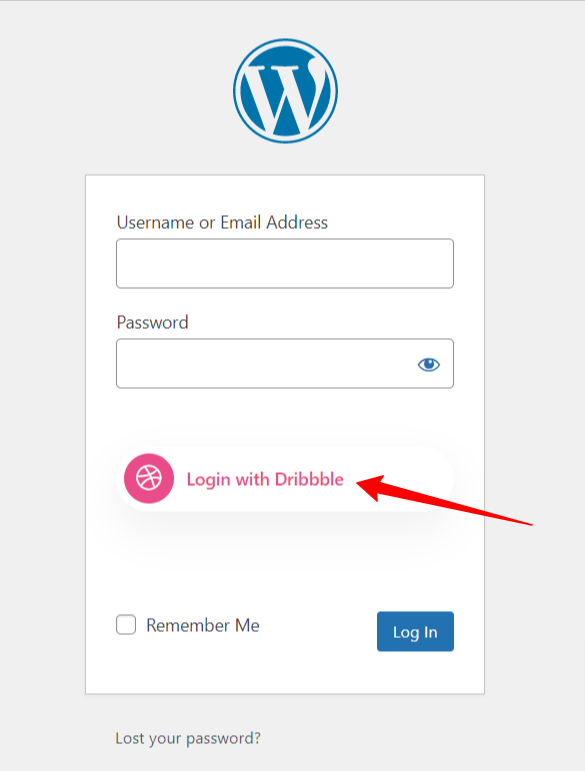WP Social si integra perfettamente con le piattaforme di social media più popolari. Puoi aggiungere opzioni di accesso social sul sito Web utilizzando questo plug-in per social media WordPress. Oltre ad altre piattaforme popolari, WP Social supporta l'integrazione di Dribble con WordPress. Puoi aggiungere un'opzione di accesso con un clic per gli utenti Dribble con il loro account Dribble sul tuo sito WordPress.
Leggi questa documentazione per apprendere il processo di integrazione di Dribble con WordPress utilizzando il file Plug-in WP Social.
Iniziare #
Per consentire ai tuoi visitatori di accedere con il loro account Dribbble, devi innanzitutto creare un'app Dribbble. La seguente guida ti aiuterà attraverso il processo di creazione dell'app Dribbble. Dopo aver creato la tua app Dribbble, vai su "Impostazioni" e configura l'"ID app" e il "Segreto app" forniti in base alla tua app Dribbble. impariamo…
Crea l'app Dribbble #
- Vai a https://developer.dribbble.com/
- Clic registra la tua candidatura pulsante.
- Accedi con il tuo account Dribbble (se non hai effettuato l'accesso)
- Finirai nel domanda di registrazione pagina.
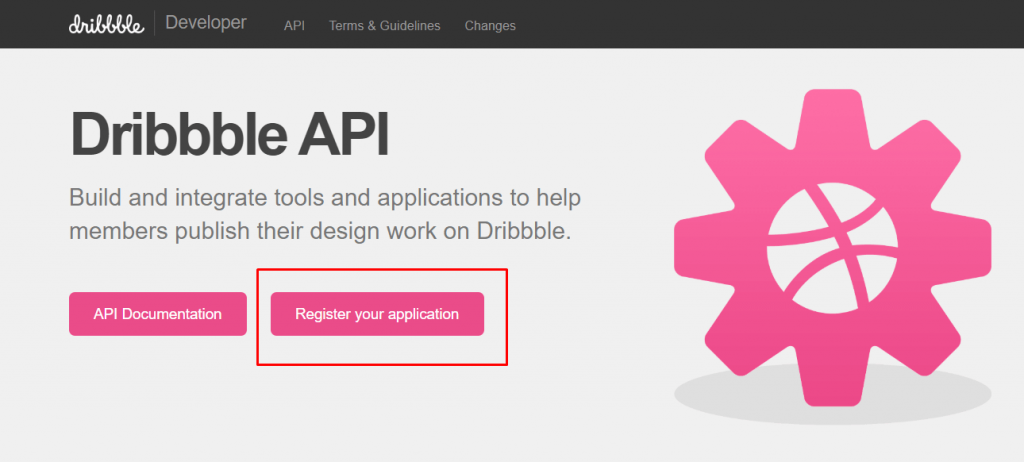
- Inserisci il nome dell'app. Il nome dovrebbe essere pulito e conciso.
- Nella casella della descrizione, dovresti fornire a descrizione della tua app.
- Nel campo del sito web, inserisci il tuo URL del sito. Ad esempio, www.esempio.com
- URL di richiamata deve essere compilato secondo il plugin social WP.
- Leggi i termini e le condizioni e seleziona la casella di controllo.
- Clicca il Registra l'applicazione pulsante.
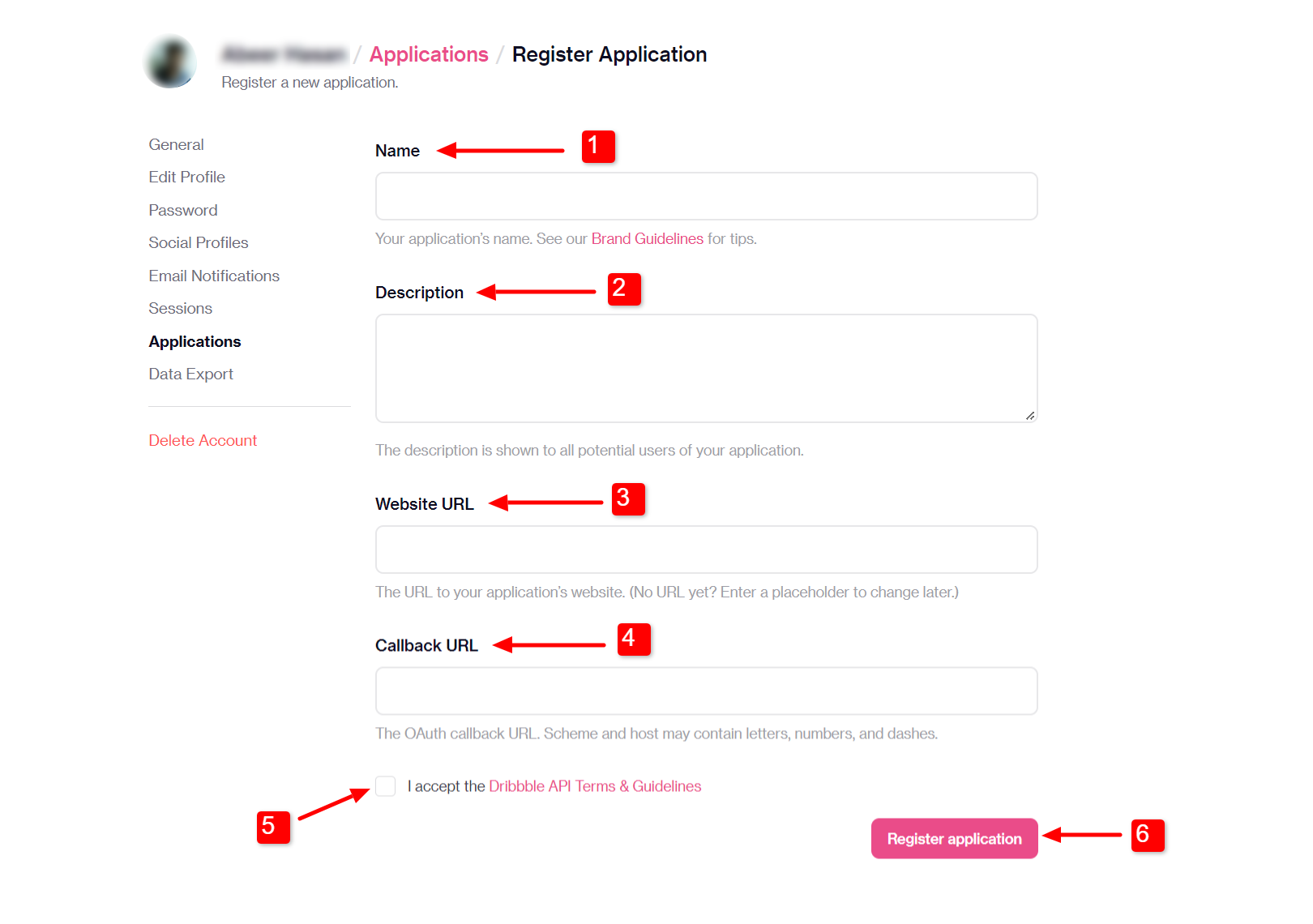
Troverai il URL di richiamata da WP Sociale Collegare.
- Navigare verso WP Social > Accesso social > Provider dalla dashboard di WordPress.
- Apri le impostazioni dell'app Dribble.
- Clicca il Iniziare pulsante sull'accesso a LinkedIn.
- Copia il "URL di reindirizzamento OAuth valido“.
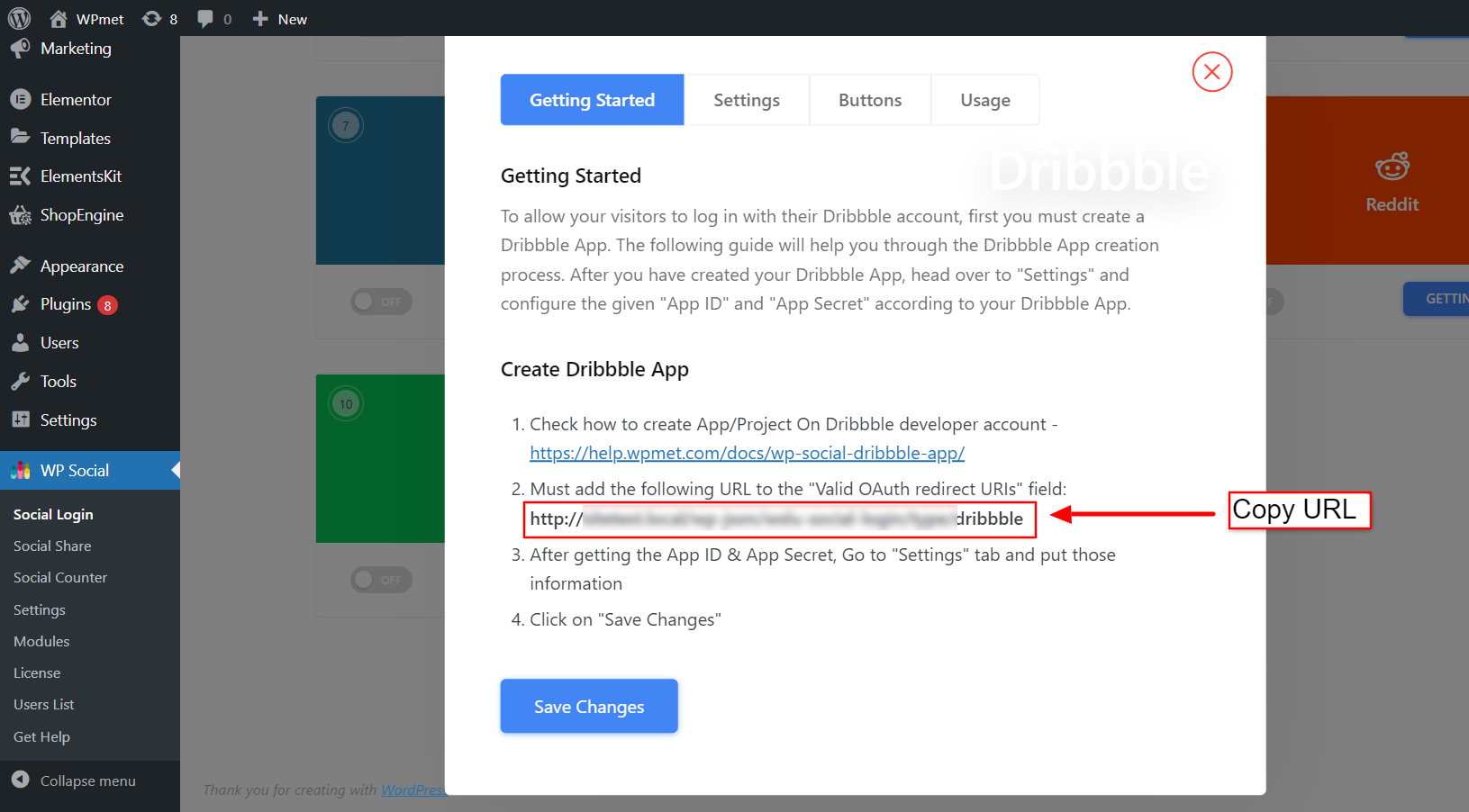
- Ora torna al Pagina dell'applicazione Dribble e incolla l'URL nel campo URL di richiamata.
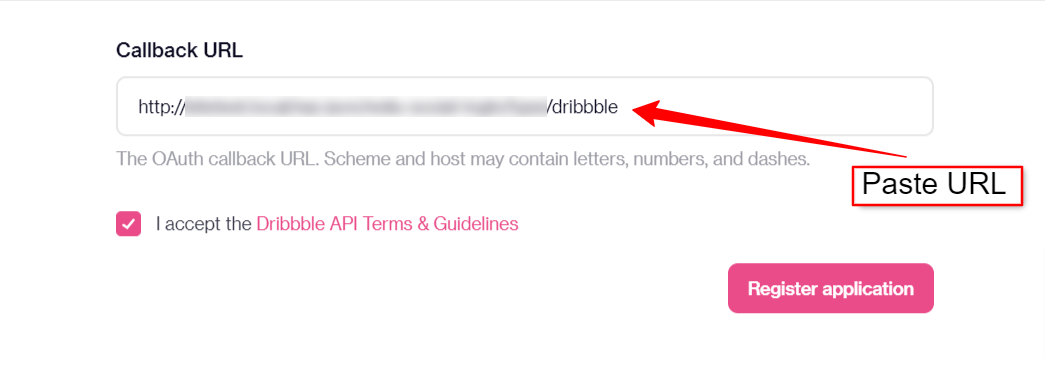
- Dopo aver fatto clic sul pulsante di registrazione dell'applicazione, ti ritroverai nella pagina dell'app.
- Qui puoi vedere il tuo Identificativo cliente E Segreto del cliente. Copia le credenziali per un uso successivo.
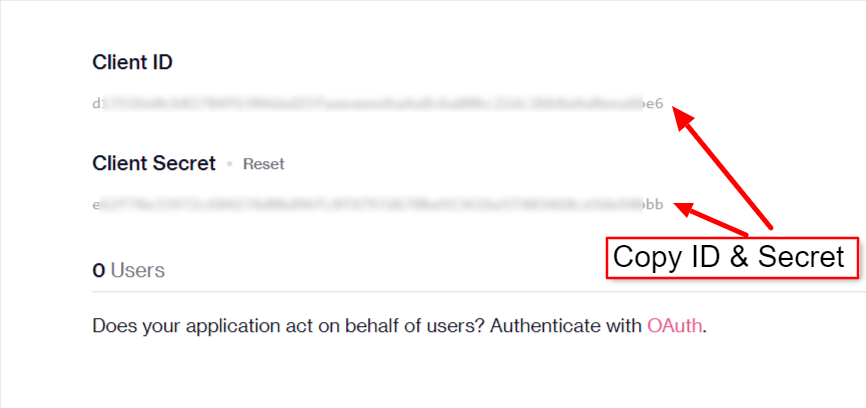
Imposta WP Social per l'integrazione di Dribble con WordPress #
Dopo aver creato con successo l'app Dribble, il passaggio successivo dell'integrazione di Dribble con WordPress è aggiungere le credenziali (ID APP e chiave segreta APP) al tuo sito. Per questo, accedi prima al tuo sito WordPress, quindi,
- Navigare verso WP Social > Accesso social dalla tua dashboard.
- Passa a Fornitori scheda.
- Clicca su Impostazioni sotto Dribbling.
- Nel popup, passa a Impostazioni scheda.
- Inserisci il ID dell'app nel campo richiesto.
- Inserisci il Segreto dell'app nel campo richiesto.
- Quindi fare clic su Salvare le modifiche pulsante.
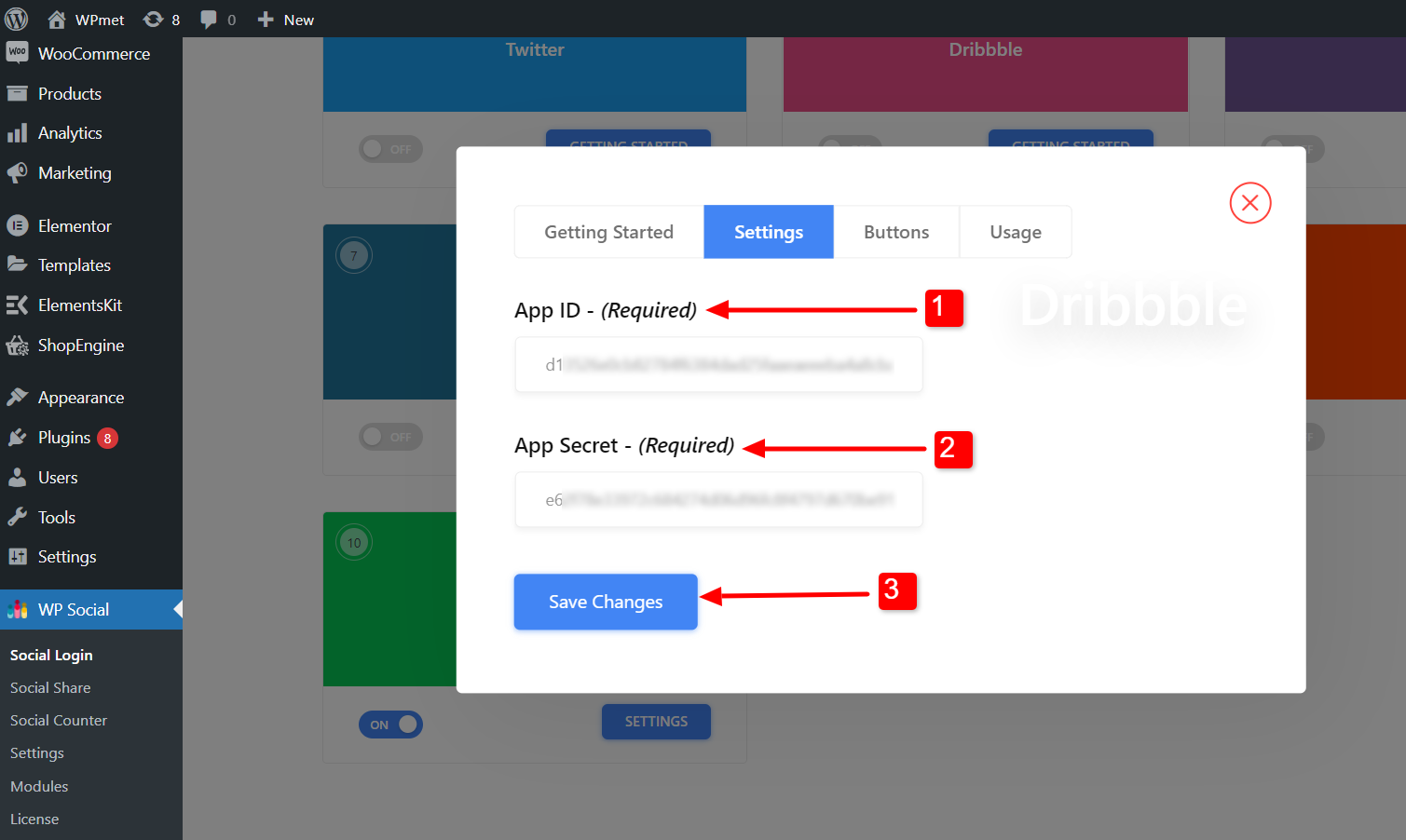
Aggiungi l'etichetta del pulsante di accesso #
È possibile personalizzare l'etichetta del pulsante per Dribble Login. Per aggiungere/modificare l'etichetta del pulsante,
- Spostati in Pulsanti scheda.
- accedere Testo dell'etichetta di accesso.
- accedere Testo dell'etichetta di disconnessione.
- Poi Salvare le modifiche.
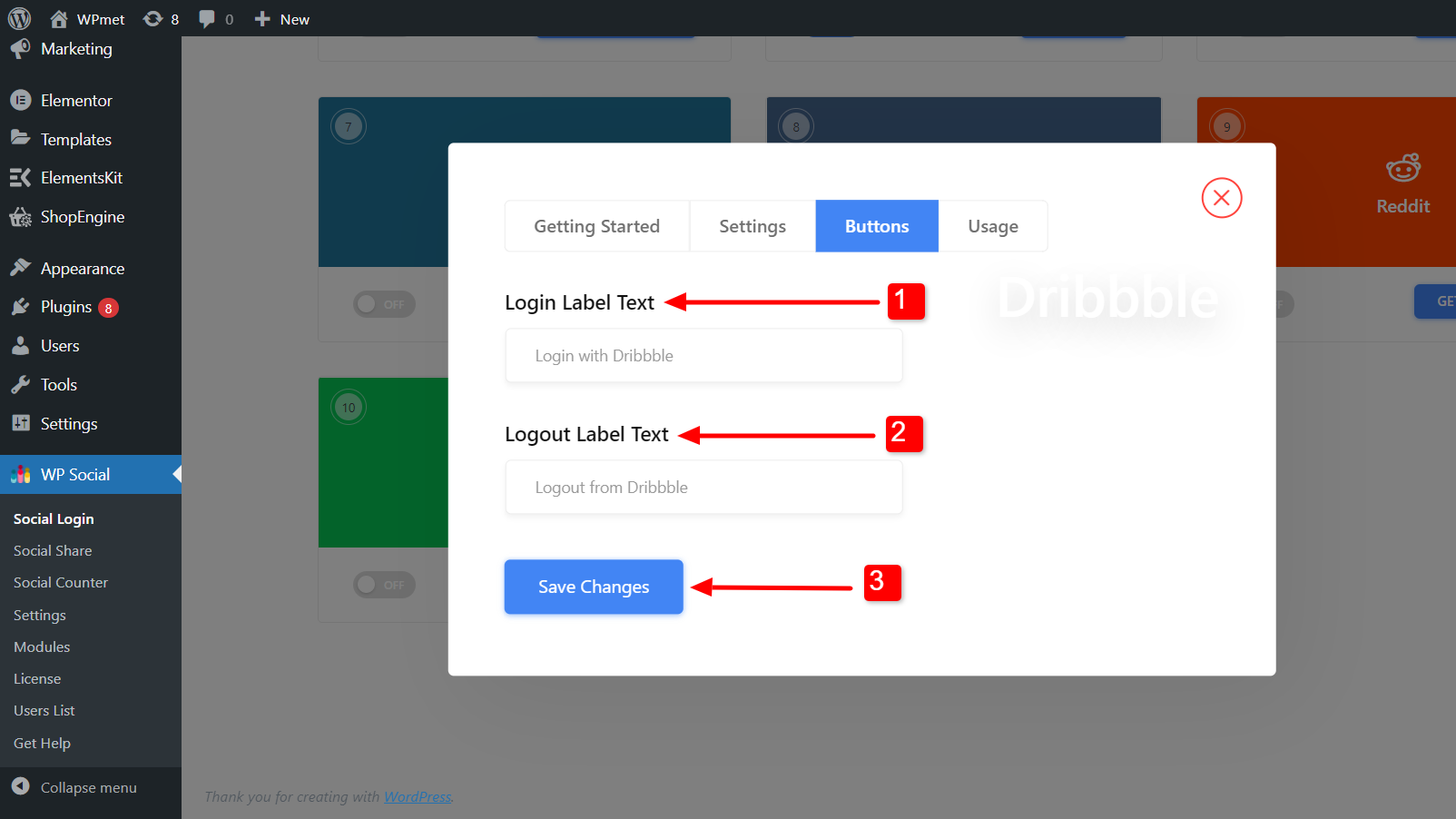
Trova codici brevi e collegamento semplice #
Puoi usare Codici brevi per l'integrazione di Dribble con WordPress su qualsiasi pagina. Puoi trovare gli shortcode nel file Utilizzo scheda. Leggi il Documentazione sull'utilizzo dei codici brevi WP Social per imparare come utilizzare questi codici brevi.
Trovi anche un Collegamento semplice per il pulsante di accesso Dribble.
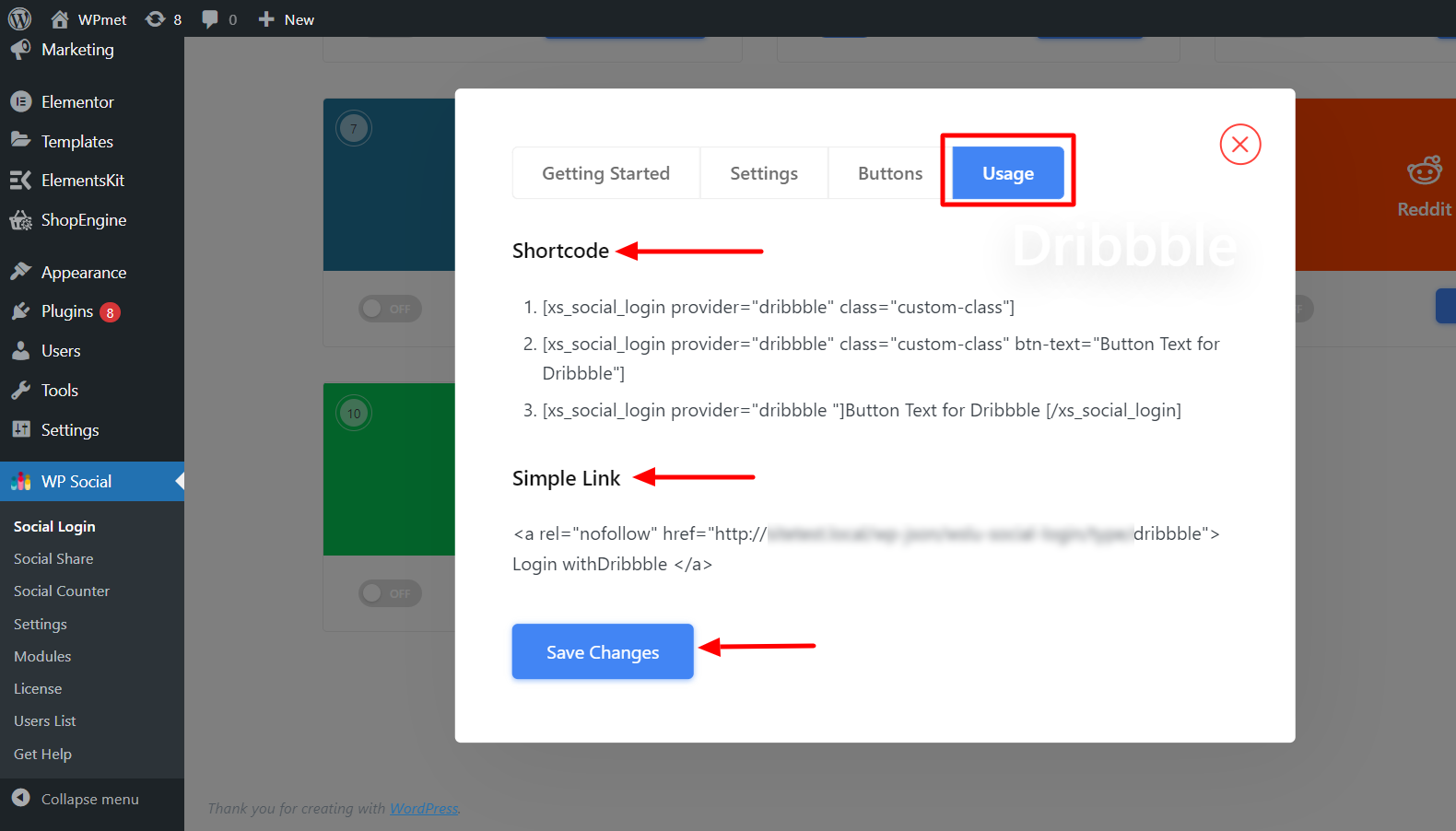
Finalmente il processo di integrazione di Dribble con WordPress è completo. Ora puoi aggiungere un pulsante di accesso Dribble al tuo sito Web e consentire all'utente di accedere al sito Web utilizzando il proprio account Dribble.